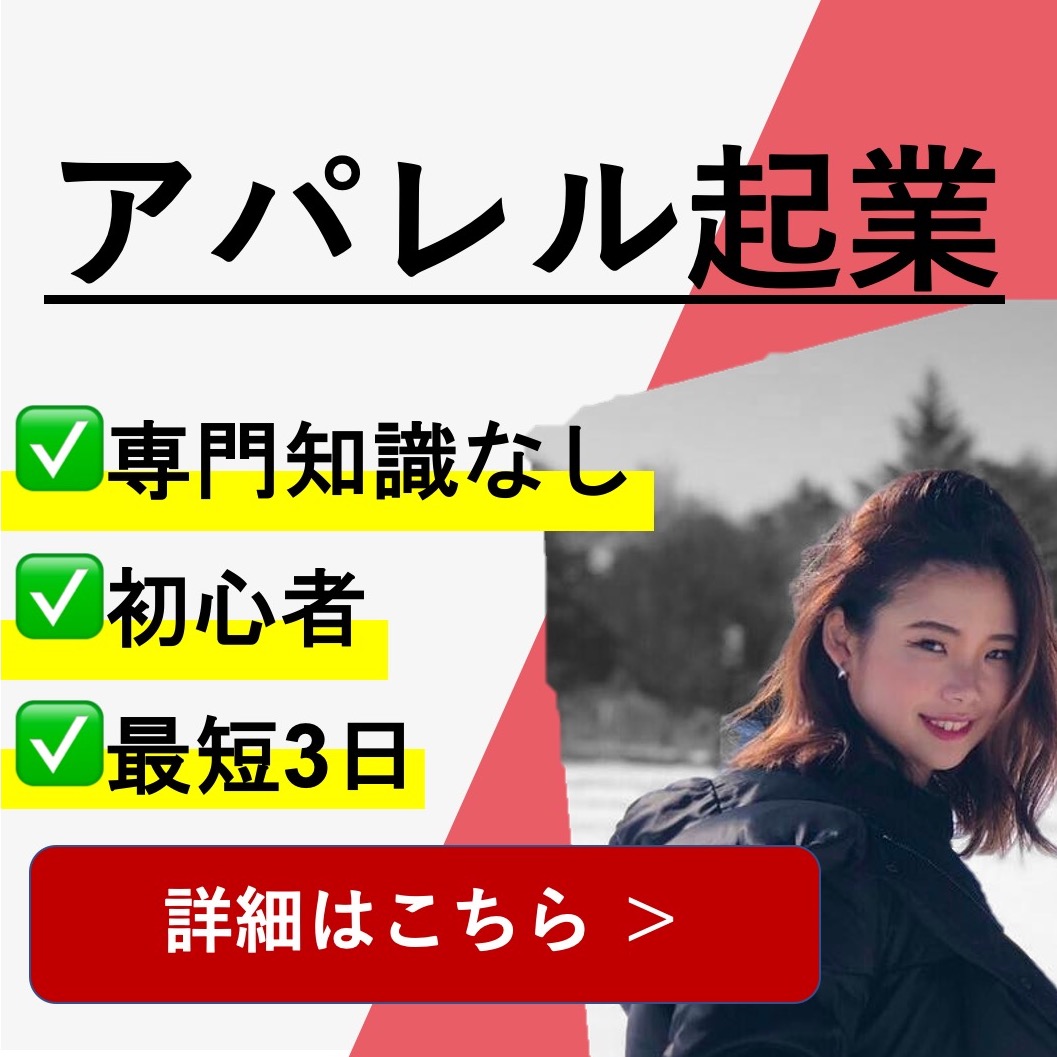Instagramを使ってタイムラインを閲覧するときは、アプリを使っている方がほとんどでしょう。
しかし、パソコンでもタイムラインを閲覧することができるのです。
「別にアプリからでも見られるし、パソコンでなんか見る必要ないよ。パソコン開くの面倒くさいし。」
こんな風に思う方もいるかもしれません。
しかし、パソコンで閲覧することにも少なからずメリットがあります。
この記事では、パソコンでInstagramを閲覧するメリットやできることについて説明していきます。
Instagramをパソコンで閲覧するメリット

それではさっそくメリットをご紹介していきます。
メリットは下記の2つです。
- ログインなしでタイムラインを閲覧できる
- 足跡が残らない
ログインなしでタイムラインを閲覧できる
パソコンでの1番のメリットは「ログインせずにタイムラインを閲覧できる」という点です。
パソコンでInstagramを検索して開くと、下のような画像の表示になります。
いちいち電話番号またはメールアドレスまたはユーザーIDと、パスワードを入力しないといけないため、面倒だったり覚えていないなど、ログインするまでの道のりが長く、嫌になってきますよね。

しかし、ログインをせずにタイムラインを閲覧できる方法があるのです。
その方法を行うには、「ユーザーネーム」だけ覚えていればいいんです。
InstagramのURL(https://www.instagram.com/)の後ろに、ユーザーネームを入力するだけです。
具体的には、自分のユーザーネームや閲覧したい人のユーザーネームを、下記のURLの「○○○(ユーザーネーム)」の部分に入力します。
- https://www.instagram.com/○○○(ユーザーネーム)/
ユーザーネームの部分にユーザーネームを入力すると、自分のアカウントまたは閲覧したい人のプロフィール画面を開くことができます。
上記の方法でプロフィールを開いた状態は、ログインしていない状態です。
パソコンからプロフィールの変更や設定の変更を行いたい場合は、画面下部に表示される「Instagramにログイン」からログインしましょう。
ログイン情報を入力すると、「ログインしている」状態でInstagramを閲覧できます。
足跡が残らない
次に紹介する、パソコンでInstagramを閲覧するメリットは「足跡を残すことがない」という点です。
アプリを使ってInstagramのタイムラインを閲覧するとき、ただ閲覧するだけなら足跡は残ることはありません。
しかし、「誤ってダブルタップして、いいねを押してしまった!」なんて経験はありませんか?
いいねを押してしまったら、見ていたということがすぐわかってしまいます。
すぐに押してしまったいいねを取り消せばセーフかもしれません。
しかし、相手に通知が届きいいねされたことを知ってしまった場合はどうにもなりませんよね。
ところが、パソコンからInstagramを利用する場合、間違っていいねを押してしまうという可能性は極めて低いので、相手に閲覧していたことを知られる可能性も低くなります。
ただし、ストーリーを見る場合はログインが必須となっているので覚えておきましょう。
大きな画面で閲覧できる
投稿された画像や動画をスマホよりも大きな画面で閲覧できるという点もメリットです。
パソコンによって画面サイズは異なりますが、スマホよりも何倍も大きな画面で閲覧することができるのは大きな魅力といえます。
パソコンのInstagramで出来ること

ここからは、パソコンのInstagramで出来ることについて説明していきます。
パソコンのInstagramでできることは下記の通りです。
- 投稿の閲覧(ログイン不要)
- ユーザー・ハッシュタグの検索(ログイン不要)
- 投稿へのいいねやコメント(ログイン必須)
- ストーリーの閲覧(ログイン必須)
- アカウント設定(ログイン必須)
投稿の閲覧やユーザー・ハッシュタグの検索はログインの必要がありません。
投稿へのいいねやコメント、ストーリーの閲覧、アカウント設定を行う場合は、ログインが必要となります。
パソコンのInstagramでもコメントやいいねができるので、不便を感じることはありません。
検索バーが常に画面上部に表示されているので、思い立ったらすぐに検索できるのは便利です。
また、パソコンを利用して閲覧した場合、投稿のキャプションが最初から全て表示されているので、スマホで閲覧した時の「続き」をタップするというひと手間を省くことができます。

下のような画像のように、キャプションやハッシュタグを含めて、全文がすぐに表示されます。
見てわかるように、コメントも下へスライドさせると全て見ることができます。
アプリの場合は、「コメント〇件すべてを表示」をタップしないと見ることができないので、スライドだけで見れるというのはとても便利だと感じるはずです。

他人の投稿を他人のプロフィールから見る
ここからは余談ですが、他人のアカウントを検索する場合は、検索バーからユーザーネームを入力して、表示された相手のアカウントを閲覧することが多いでしょう。
確かにこのやり方でも問題ありませんが、もう少し手間を省いて相手のアカウントを直接表示する方法を紹介していきます。
最初の章で、URLの後ろにユーザーネームを入力することでアカウントを表示できると説明しました。
自分以外のユーザーの場合も、InstagramのURL(https://www.instagram.com/)の後ろにユーザーネームを入力することで、あっという間に相手のアカウントを表示させることが可能です。

上の画像では、InstagramのURLの後に、H&Mのユーザーネームである「hm」を入力して、直接プロフィール画面を表示させました。
H&MのURLは下記のようになります。
- https://www.instagram.com/hm/ ←「hm」がユーザーネーム
パソコンでInstagramを使用する際の注意点

ここからは、パソコンのInstagramを使うにあたっての注意点を説明していきます。
写真の複数投稿はできない
まず、「写真の複数投稿ができない」ということに注意しましょう。
アプリからInstagramを利用する場合、とても簡単に複数の写真や動画を投稿することができます。
しかし、パソコンで投稿する場合は1つの投稿に1つの写真または動画しか投稿することができないのです。
2枚目・3枚目を投稿したいと思っても、パソコンからではできません。
そのため、複数枚投稿したい場合は、アプリを利用する必要があります。
DMを送れない
次に、「DMが送れない」という点にも注意しましょう。
パソコンのInstagramは、アプリと同じぐらいできることがありますが、DMを送ることはできないのです。
DMを閲覧したり返信したい場合には、アプリを利用しましょう。
ストーリー見るときはログインが必要
フォローしている・していないに限らず、ストーリーを見る場合はログインする必要があります。
パソコンから見ると足跡を残さずにストーリーが見れると誤解している方もいますが、パソコンからストーリーを閲覧しても足跡は残ってしまうので注意しましょう。
まとめ
この記事では、パソコンでInstagramを閲覧するメリットやできることについて紹介してきました。
パソコンのInstagramでは、アプリに比べるとできることが劣ってしまいます。
それでも、パソコンでInstagramを閲覧することで、いいねを間違っておしてしまう可能性が低くなったり、すぐに検索できるといったメリットがあります。
また、画像や動画をスマホよりも大きな画面で閲覧することができるという点も大きなメリットと言えます。
アプリとパソコン、両方のInstagramを用途に合わせて活用していきましょう。